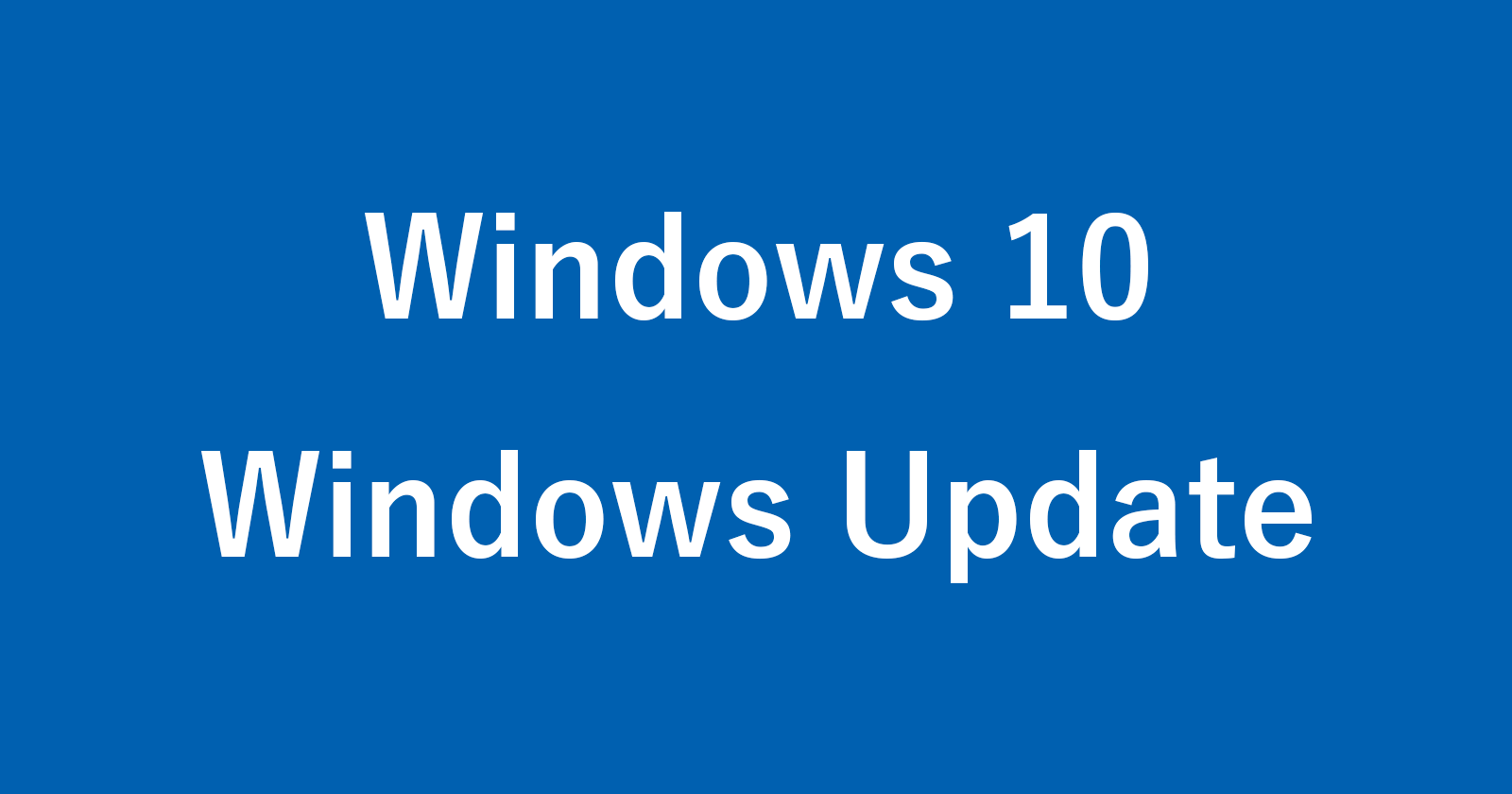目次
Windows10 で、Windows Update 更新プログラムの再起動前に通知(リマインダー)を表示する方法を紹介します。
Windows Update 更新プログラムによっては「再起動」が必要なものがあります。
Windows10はWindows Updateによる再起動前に
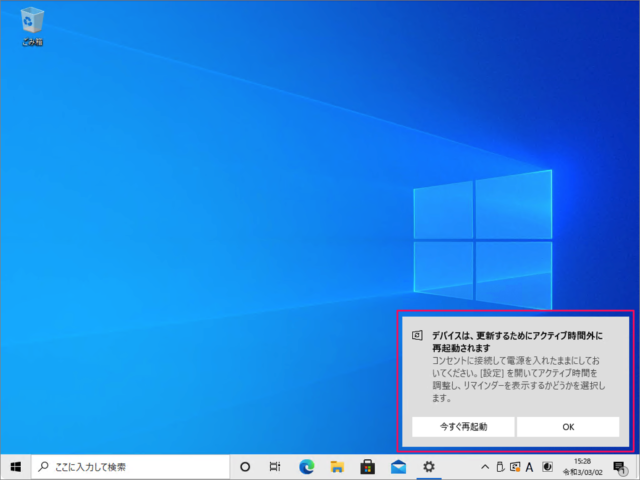
このような通知(リマインダー)を表示するように設定することができるので、ここではその方法をみていきます。
Windows Update 再起動前に通知(リマインダー)を表示
それでは実際に設定してみましょう。
スタートボタン
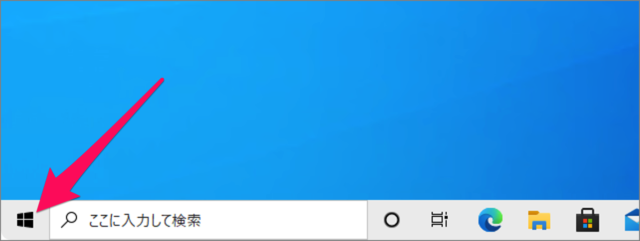
「スタートボタン」をクリックし
スタートメニュー
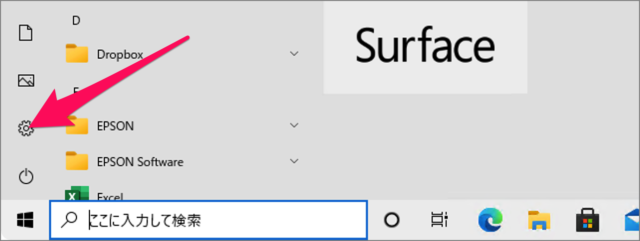
スタートメニューの「歯車」アイコンをクリックします。
Windowsの設定
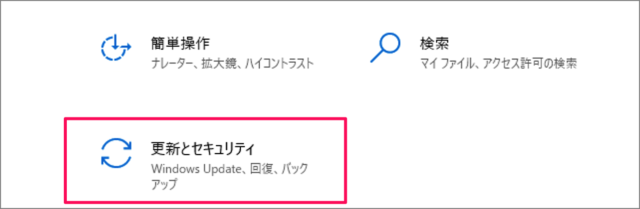
Windowsの設定です。「更新とセキュリティ」をクリックしましょう。
更新とセキュリティ
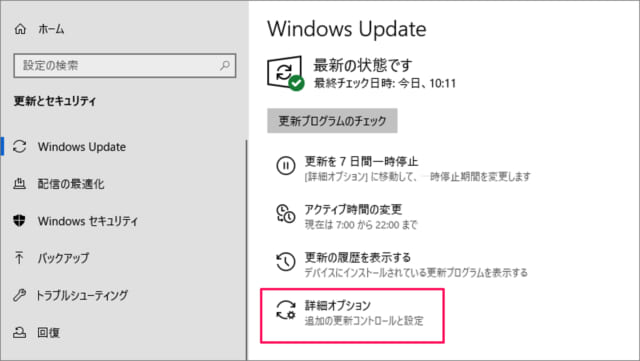
更新とセキュリティ(Windows Update)です。「詳細オプション」をクリックします。
Windows Updateの詳細オプション(更新プログラムの通知)
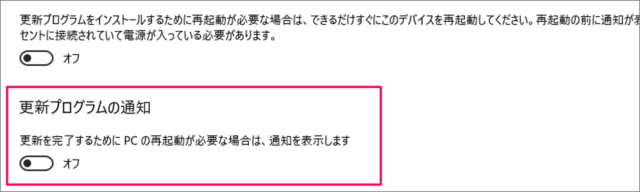
デフォルトでは「更新プログラムの通知」が「オフ」になっているので
- 再起動前にはリマインダーが表示されます。再起動に関する通知数を増やすには、この設定を有効にしてください。

再起動を通知したい場合は「オン」にしましょう。
再起動前のリマインダー
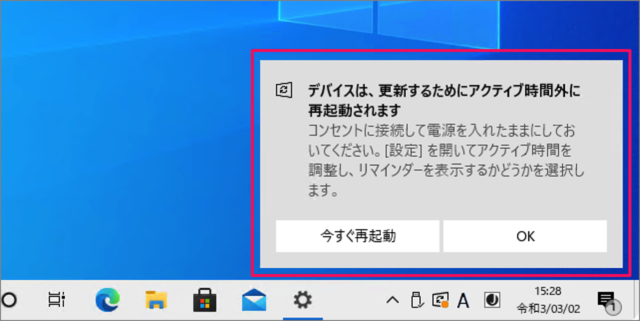
すると、このようなポップアップ通知で再起動をお知らせしてくれます。
デバイスは、更新するためにアクティブ時間外に再起動されます
コンセントに接続して電源を入れたままにしておいてください。「設定」を開いてアクティブ時間を調整し、リマインダーを表示するかどうかを選択します。